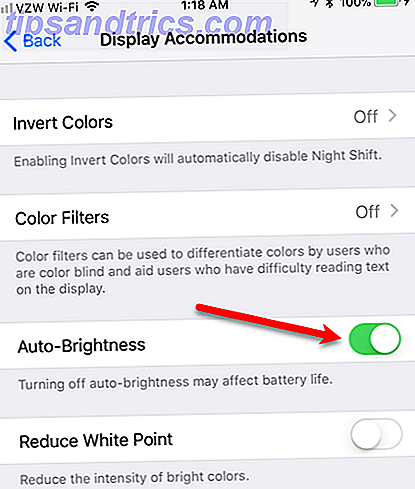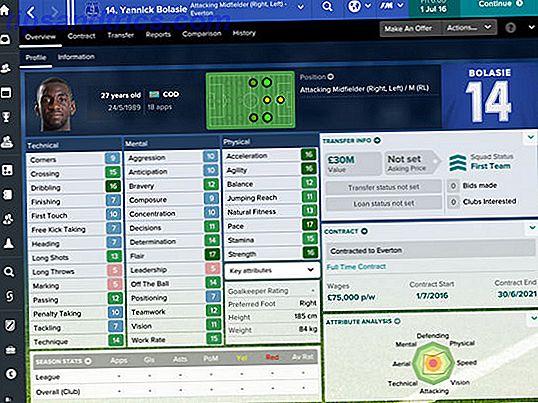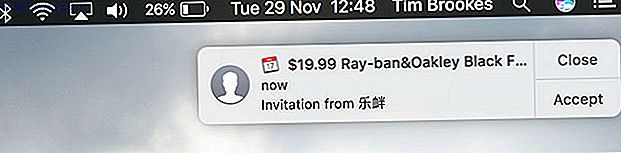Diese Symbole oben links auf Ihrem Computer? Du benutzt sie nicht genug, und das ist schade. Dieser Bereich Ihres Macs kann eine großartige Möglichkeit sein, Informationen schnell zu finden oder sogar Arbeit zu erledigen.
Wenn Sie nie auf Symbole klicken, wissen Sie vielleicht nicht, welche Apps Sie verwenden sollen - oder haben die Menüleiste nicht so optimiert, dass sie für Sie gut funktioniert. Hier sind ein paar Ideen, um loszulegen.
Verwalten Sie Ihren Kalender mit Fantastic
Die Verwendung von Kalender auf Ihrem Mac ist großartig, aber meistens überprüfen Sie nur schnell, was los ist, oder fügen einen Eintrag hinzu. Brauchen Sie wirklich ein ganzes Anwendungsfenster dafür?
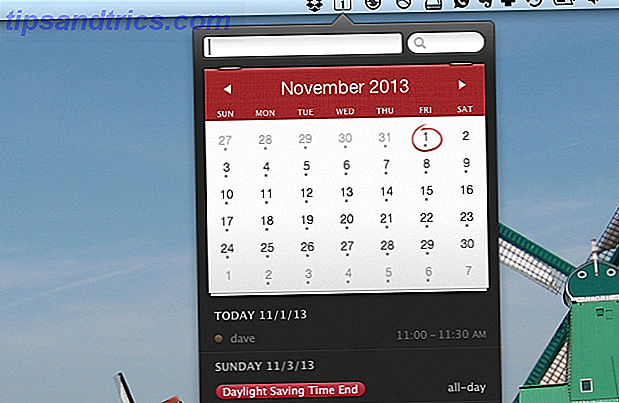
Fantastisch wettet nicht. Diese Menüleiste App gibt Ihnen einen schnellen Überblick über Ihren bevorstehenden Zeitplan und ermöglicht es Ihnen, Ihren Kalender zu durchsuchen und Termine hinzuzufügen - alle aus der Menüleiste Verwalten Sie Ihren Kalender von der Mac Menüleiste mit fantastischen Verwalten Sie Ihren Kalender von der Mac Menüleiste mit fantastischen Verwalten Sie Ihren Kalender, vollständig von der Menüleiste Ihres Mac. Fantastic ist nicht nur eine Möglichkeit, Ihre bevorstehenden Ereignisse schnell zu sehen. Es ist eine Möglichkeit, nie wieder den Standardkalender von Apple zu sehen. Weiterlesen . Das Beste daran ist, dass es in Calendar / iCal integriert ist, was bedeutet, dass Sie Ihre Kalender nicht in einen neuen Service importieren müssen.
Download: Fantastisch (20 $).
Wenn Sie eine freie Option bevorzugen, überprüfen Sie itsycal. Es ist ein winziger und tastaturfreundlicher Menükalender Itsycal: Kleiner, tastaturfreundlicher Kalender für Ihre Menüleiste [Mac] Itsycal: Kleiner, tastaturfreundlicher Kalender für Ihre Menüleiste [Mac] Mehr:
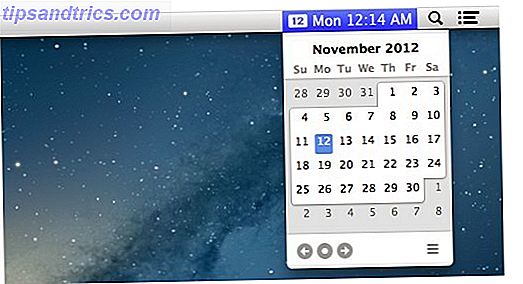
Fügen Sie Menüs mit XMenu hinzu
Gibt es Ordner, aus denen Sie Dateien ständig öffnen? Oder möchten Sie Ihre Anwendungen schnell durchsuchen? XMenu ist einen Besuch wert. Mit dieser App können Sie Ordner als Symbole zu Ihrer Menüleiste hinzufügen:
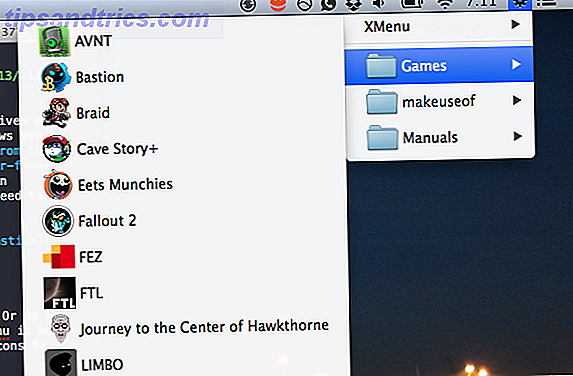
Gehen Sie voran und laden Sie XMenu kostenlos aus dem Mac App Store herunter.
Füge einen Timer hinzu
Zeit ist die ultimative Ressource, aber es kann schwer sein, den Überblick zu behalten. Egal, ob Sie ein Fan der Pomodoro-Technik sind oder sich einfach der Gefahren bewusst sind, die mit dem Zubereiten von Tee verbunden sind, empfehle ich Ihnen den Menubar Countdown (kostenlos), der die Zeit herunter zählt und mit Ihnen spricht.
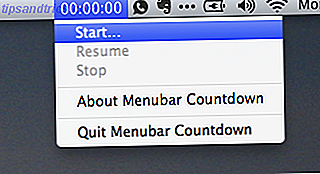
Es ist eine einfache App, aber oh-so-nützlich, und eine Nachricht für Ihren Computer zu tippen, um Ihnen später zu sagen, macht einfach Spaß. Wenn Sie etwas bevorzugen, das speziell für die Pomodoro-Technik gemacht wurde, empfehle ich Tomighty (kostenlos).
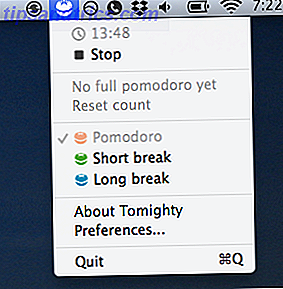
Es ist einfach, sicher, aber anpassbar in der Art, wie Sie es brauchen: Sie können einstellen, wie lange die Arbeitsperioden und Pausen sind. Es unterstützt auch das Benachrichtigungscenter.
Halten Sie Ihren Mac vor dem Einschlafen mit Koffein
Brauchen Sie Ihren Mac, um wach zu bleiben? Egal, ob Sie einen Download benötigen oder Ihren Bildschirm als passiven Bildschirm auf einer Party verwenden, manchmal muss Ihr Computer wach bleiben.
Geben Sie das passend benannte Koffein ein. Diese kleine App lebt in Ihrer Menüleiste und sieht aus wie eine Tasse Kaffee. Eine volle Tasse bedeutet, dass dein Mac nicht einschlafen wird. und leere Tasse bedeutet es wird.
Siehe die Wettervorhersage, schnell
Es gibt eine Vielzahl von kostenlosen Mac Wetter Apps 6 Wunderbare Wetter Apps für Mac, die meisten von ihnen kostenlos 6 Wunderbare Wetter Apps für Mac, die meisten von ihnen kostenlos Es gibt viele Möglichkeiten, um die Wettervorhersage auf Ihrem Mac zu finden, aber nichts ist dedizierter App Hier sind sechs der Besten. Lesen Sie mehr da draußen, und ein paar, die von der Menüleiste laufen. Ich empfehle Ihnen Meteo (kostenlos), wenn Ihnen diese Idee gefällt.
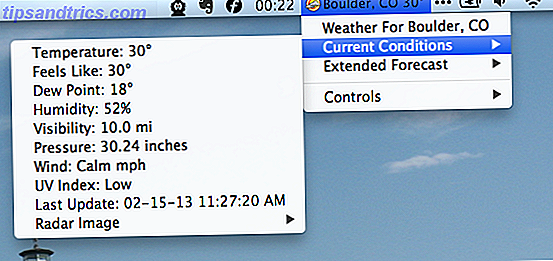
Siehe die Einstellungen
Das Mac Preferences Fenster ist nicht gerade schwierig zu benutzen, aber einige bevorzugen es, Menüs als Windows zu durchsuchen. Wenn Sie unter ihnen sind, besuchen Sie die Menuprefs (kostenlos, aber Sie müssen einen Produktschlüssel von der Website eingeben). Es wird ein Symbol in Ihre Menüleiste gelegt, auf das Sie klicken können, um alle Einstellungen zu sehen:
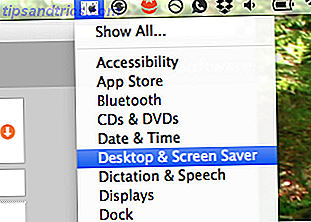
Die App wurde seit 2006 nicht mehr aktualisiert, funktioniert aber überraschenderweise immer noch mit Mavericks.
Jede Seite, mit freundlicher Genehmigung von Fluid
Erkunden Sie den Mac App Store und Sie finden eine Vielzahl von Einzweck-Apps zum Hinzufügen von Websites zu Ihrer Menüleiste. Facebook ist am häufigsten, aber Apps gibt es auch für Twitter und Google Mail.
Sie müssen jedoch nicht für jede Website, die Sie verwenden möchten, eine separate App aus der Menüleiste installieren: Sie können Fluid (5 US-Dollar) testen, um aus jeder Website eine native Mac-Anwendung zu machen. Die kostenpflichtige Version der App ermöglicht es Ihnen, Menübenutzungs-Apps zu erstellen und jede Site mit nur einem Klick zu platzieren.
Reduzieren Sie Unordnung mit Bartender
Wenn Sie die Hälfte der oben aufgeführten Apps installiert haben, wird Ihre Menüleiste voll. Vielleicht drohen die Icons mit dem Textmenü zu überlappen. Apple, in ihrer Weisheit, bietet keine Möglichkeit, Symbole zu verstecken - es ist ein ziemlich einfaches Windows-Feature, dass Macs fehlen Ein perfektes Betriebssystem? Windows Style-Funktionen in OS XA perfektes Betriebssystem erhalten? Windows Style-Funktionen in OS X abrufen Bringen Sie die besten Funktionen von Windows zu OS X. Sie haben das nicht falsch gelesen. Viele Mac-Benutzer werden es nicht zugeben, aber es gibt einige ziemlich nette Funktionen in Windows - insbesondere Windows 7 und ... Lesen Sie mehr.
Aber es gibt ein Werkzeug, das Sie vor der Überlastung der Menüleiste bewahren kann: Bartender ($ 15), der eine einfache Möglichkeit bietet, die Überlastung der Menüleiste zu reduzieren.

Damit können Sie weniger häufig verwendete Symbole an die "Bartender Bar" senden, eine versteckte Menüleiste, die Sie durch Klicken auf das Symbol des Bartenders aufrufen können. Auf diese Weise können Sie Unordnung verbergen, aber Sie können immer noch auf Apps zugreifen, wenn Sie sie benötigen.
Wenn Sie Apps lieber komplett ausblenden oder keine 15 Euro zahlen möchten, können Sie in Broomstick nachsehen, mit dem Sie Menüleisten-Apps auf Ihrem Mac neu organisieren können. Anpassen und Aufräumen Ihres Mac Menüleiste Anpassen und Aufräumen Ihres Mac Menüleiste Nichts macht OS X überladener als unerwünschte Menüsymbole. Weiterlesen
Drehen Sie Ihre Menüleiste schwarz
Wir haben Ihnen Wege aufgezeigt, Ihren OS X Desktop zu personalisieren Top 7 Möglichkeiten, Ihren Mac Desktop zu personalisieren Top 7 Möglichkeiten, Ihren Mac Desktop zu personalisieren Machen Sie Ihren Mac persönlicher: Ändern Sie, wie Anwendungen, Ihr Desktop und der Rest von OS X aussieht. Lesen Sie mehr darüber, wie Sie Ihre Menüleiste schwarz machen.
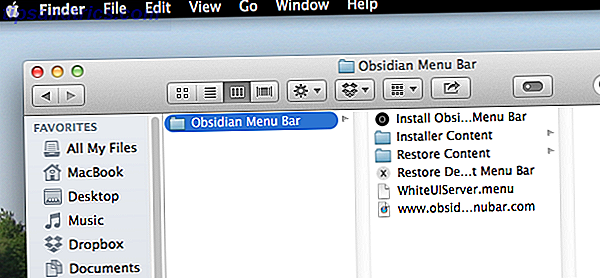
Der Hack für den Job heißt Obsidian Menubar und ist einfach zu benutzen. Was nicht einfach ist: Deine Icons bleiben schwarz, nachdem du sie benutzt hast. Dies kann in Ordnung sein, wenn Sie Ihre Menüleisten-Symbole nicht sehen möchten. Andernfalls müssen Sie die Symbole manuell durch weiße ersetzen.
Es ist Arbeit, aber es könnte sich lohnen.
Noch mehr finden
Möchten Sie der Menüleiste Ihres Mac noch mehr Funktionen hinzufügen? Ich beginne mit MacMenuBars.com, einem Blog, auf dem Nutzer Screenshots ihrer Menüleisten-Symbole einreichen und erklären, was alles tut. Du wirst sicher etwas finden.
Natürlich trete ich nur über die Oberfläche. Hier sind ein paar weitere Apps, die es wert sind, ausgecheckt zu werden:
- Forismatic, die Ihnen inspirierende Zitate zeigt Forismatic: Entspannen Sie sich für einen Moment mit inspirierenden Zitaten [Mac] Forismatic: Entspannen Sie sich für einen Moment mit inspirierenden Zitaten [Mac] Forismatic wurde entwickelt, um inspirierend zu sein, ohne eine Zeit Sink sein. Seine Kernfunktionalität - Ihnen ein einziges inspirierendes Zitat zu zeigen, ohne Ihre Arbeit vollständig zu verschleiern - ist einfach. Aber die App implementiert dies ... Lesen Sie mehr
- CleanMyDrive, die den Mist Macs auf Ihren Festplatten entfernt CleanMyDrive Clean Up nach Ihrem Mac So müssen Sie nicht CleanMyDrive reinigt sich nach Ihrem Mac So müssen Sie nicht alle Arten von Dateien auf Ihren Laufwerken hinterlassen, die möglicherweise verärgert Windows- und Linux-Benutzer. Einige dieser Dateien - wie der Inhalt des Papierkorbs - können eine Menge ... Lesen Sie mehr.
- Fokus, der zeitverschwendende Websites blockiert Kann nichts tun? Block Ablenkungen mit Fokus für Mac Kann nichts getan werden? Block Ablenkungen mit Fokus für Mac Erzwingen Sie sich selbst zu arbeiten, anstatt zu surfen. Focus ist eine Mac-App, die störende Websites blockiert, die Ihnen ein Inspirationsangebot zeigen, wenn Sie versuchen, eine Website zu besuchen, die Sie nicht besuchen sollten. Weiterlesen .
Und ich bin sicher, dass Sie einige großartige Menü-Apps kennen, die hier nicht aufgeführt sind. Hinterlasse deinen Favoriten in den Kommentaren unten, damit jeder etwas darüber erfahren kann.